Inhaltsübersicht
Konfiguration der Ladestationen
1. Konfiguration im Online-Portal
Die Ladestationen müssen einer elektrischen Zone zugeordnet sein. Im Allgemeinen wird eine Zone durch einen 63A-Leistungsschalter begrenzt, an den eine oder mehrere Ladestationen angeschlossen sind.
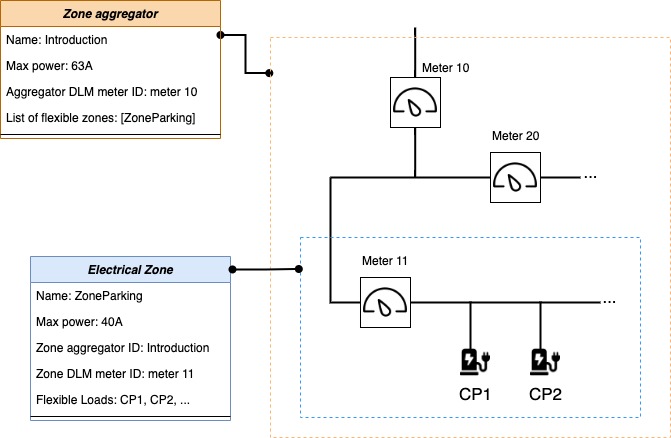
Erstellen Sie unter Elektrische Zonen zuerst eine Zone mit einem maximalen Strom und ordnen Sie einen oder mehrere DLM-Zähler (Dynamic Load Management oder Dynamische Laststeuerung) zu.
Je nach Parkplatzkonfiguration können Sie eine oder mehrere Zonen erstellen.

Die Zuordnung eines oder mehrerer DLM-Zähler zu einer Zone dient dazu, den Strom dieser Zone in Abhängigkeit von anderen nicht steuerbaren Lasten zu begrenzen. Zum Beispiel, wenn die Zone hinter dem Allgemeinstromzähler angeschlossen ist, wird ein DLM-Zähler für die Allgemeinstromversorgung hinzugefügt. Siehe Anschlussplan.
Wenn ein Zähler am Anfang der Zone installiert ist und nur die Zone misst, wählen Sie ihn nicht als DLM-Zähler aus.
Wählen Sie den Zähler, der der Zone am nächsten liegt, als Verbrauchszähler (z. B. den Zähler Meter 11 im obigen Schema).
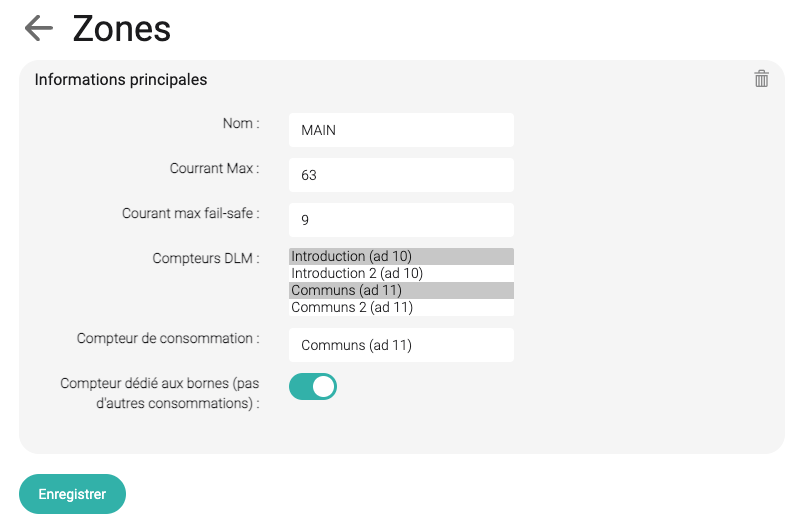
Es ist notwendig, die Stromstärke des ausgewählten DLM-Zählers in den Zählereinstellungen unter Zähler korrekt festzulegen und ihn dem Climkit Gateway zuzuordnen, der ihn ausliest und die Ladestationen steuert.
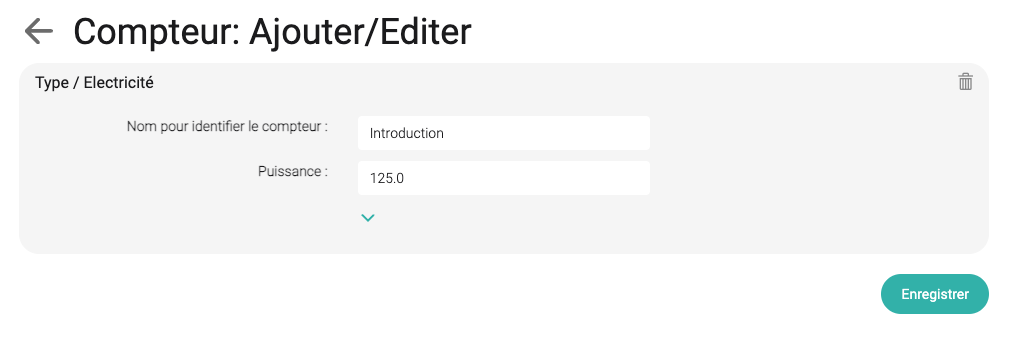
Erstellen Sie anschließend die Ladestationen unter Ladestationen und weisen Sie sie dem jeweiligen Climkit Gateway und der Zone, an die sie angeschlossen sind, zu.
Geben Sie unter dem Feld Name die eindeutige OCPP-Kennung ein. Dies ist die Seriennummer für ABB Terra (z. B. TACW1142021G1XYZ).
Wählen Sie das Modell ABB Terra für ABB-Ladestationen oder OCPP Standard für andere Modelle (Schneider usw.).
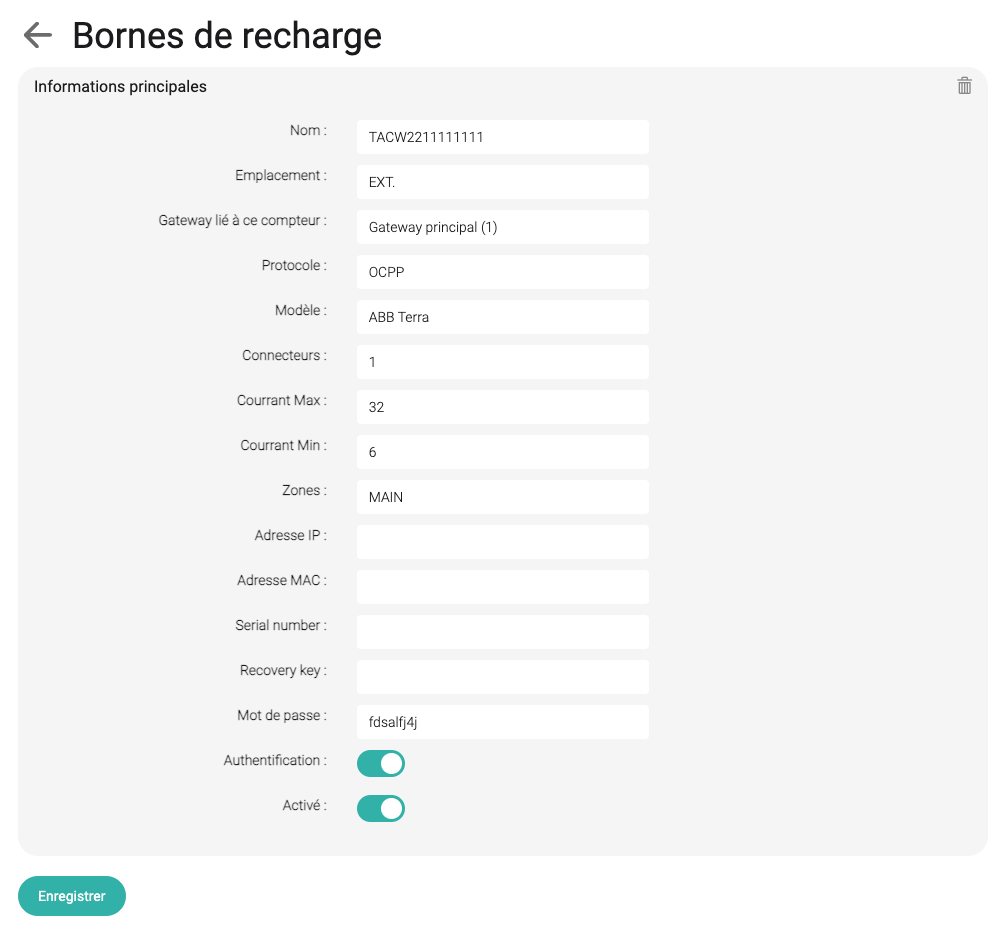
2. Konfiguration der Ladestationen
Das Climkit-System ist mit Ladestationen kompatibel, die über das OCPP-Kommunikationsprotokoll verfügen.
Je nach Hersteller werden die Ladestationen entweder über ihren internen Webserver (erreichbar über die IP-Adresse der Ladestation) oder über eine mobile Anwendung (iOS oder Android) konfiguriert, wie es beispielsweise bei den ABB Terra AC oder Schneider Ladestationen der Fall ist.
Konfigurieren Sie die OCPP-Ladestation mit der OCPP-Server-URL von Climkit, die der IP-Adresse des Climkit Gateways entspricht (statische IP im Router festzulegen) und dem Port 9000:
ws://192.168.2.10:9000
Geben Sie anschließend im Climkit Online-Portal unter dem Namen der Ladestation die eindeutige OCPP-Kennung ein, mit der sie sich mit dem OCPP-Server verbindet. ABB Terra haben eine Kennung dieses Typs "TACW2242920G0720".
Hier ist ein Beispiel mit der Kennung "A22113020017":
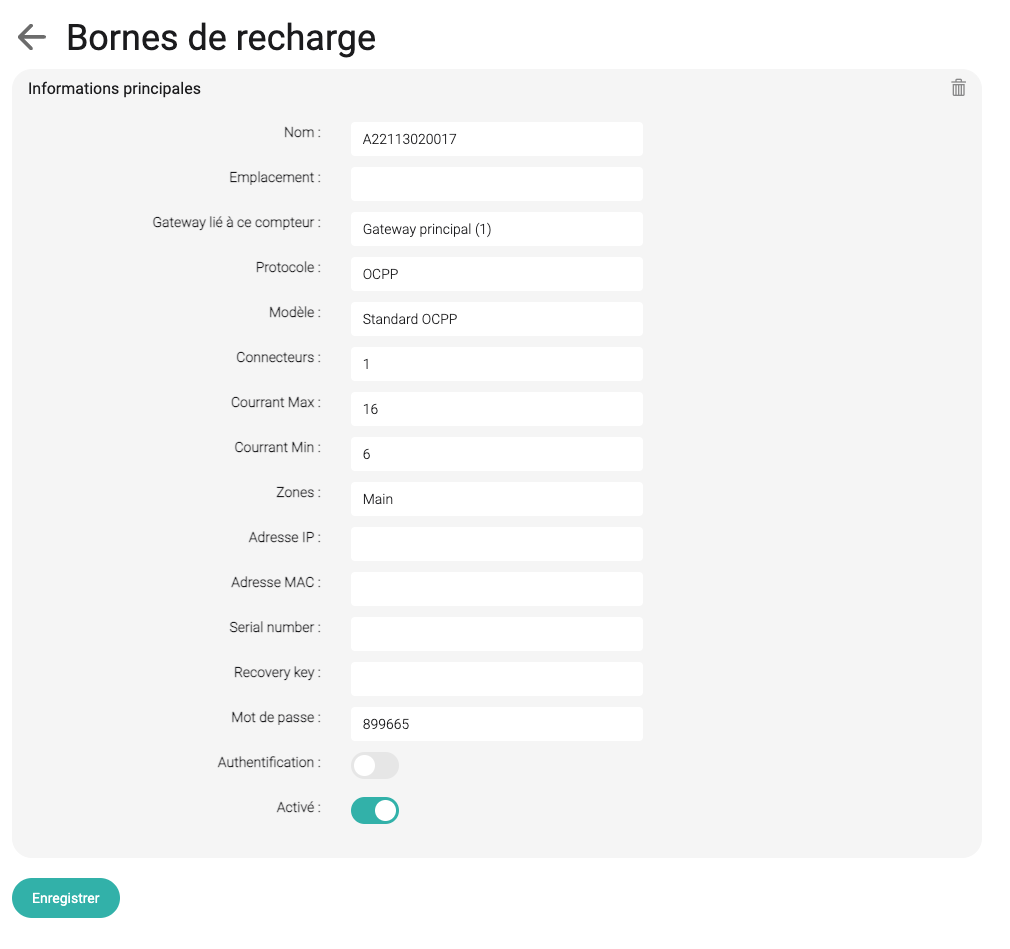
Weitere Informationen zur Konfiguration bestimmter Ladestationsmodelle finden Sie in der erweiterten Konfigurationsdokumentation: ABB, Schneider, Zaptec...
3. Climkit Remote OCPP-Server
Wenn kein Climkit Gateway installiert ist, können Sie eine Ladestation direkt über den Remote-OCPP-Server mit dem Climkit Online-Portal verbinden.
Diese Konfiguration ermöglicht das Zählermanagement, die Benutzerauthentifizierung über RFID-Ausweise und die Abrechnung, jedoch nicht die dynamische Laststeuerung, für die ein Gateway unerlässlich ist.
Geben Sie in der Konfiguration der Ladestation die URL des Remote-OCPP-Servers ein:
ws://ocpp.climkit.io:9000
Erstellen Sie im Online-Portal ein Gateway vom Typ ocpp-remote, erstellen Sie die Ladestation mit ihrer eindeutigen Kennung unter dem Feld Name und ordnen Sie sie diesem Gateway zu.
Diese Konfiguration ist obligatorisch für Ladestationen vom Typ Easee oder Zaptec, die nicht lokal mit einem Climkit Gateway verbunden werden können.
4. Fehlerbehebung
Verbinden Sie sich mit dem internen Webserver des Gateways.
Überprüfen Sie die Internetverbindung des Gateways und die Verbindung der Ladestation mit dem Gateway.
Benutzer können nicht freischalten
Suchen Sie in den Protokollen unter Ladestationen nach dem Schlüsselwort Authorizing request und der Seriennummer der Ladestation.
Wenn der Ausweis weiterhin abgelehnt wird, aktualisieren Sie die Ausweisliste manuell auf dem Gateway, indem Sie auf Konfiguration aktualisieren klicken.
Problem bei der Auslesung der DLM-Zähler
Die DLM-Zähler werden nicht ausgelesen. Fehlermeldung:
DLM-Zähler können nicht ausgelesen werden: "Letzte Hauptzähler-Dauerablesung: letzte Ablesung älter als ... Sekunden"
Die DLM-Zähler (z. B. die Einführung) müssen periodisch mit dem Dienst kommunizieren, der die Ladestationen verwaltet, damit die Zonen ihre Leistung entsprechend regulieren können. Zu überprüfen sind:
- Der Dienst, der die DLM-Zähler ständig ausliest, ist abgestürzt. Starten Sie den Dienst neu und prüfen Sie, ob er aktiv bleibt (grüner Indikator oben rechts bei Ladestationen).
- Der DLM-Zähler kann nicht ausgelesen werden. Überprüfen Sie die Busverbindung, indem Sie versuchen, diesen Zähler manuell über seine eindeutige Modbus-Adresse im Reiter Zähler auszulesen.
Benutzer können laden, aber langsam (6A)
Dies ist ein Sicherheitsverhalten (Fail-Safe): Wenn die Zone den Status der DLM-Zähler nicht kennt, wird der Ladestrom auf 6A eingestellt.
- Überprüfen Sie die im Online-Portal für den Zähler konfigurierte Stromstärke.
- Überprüfen Sie, ob die Zähler ausgelesen werden (siehe oben).
5. OCPP-Status
Sobald die Ladestationen verbunden sind, zeigen sie Statusmeldungen auf der Plattform an. Diese Statusmeldungen sind die folgenden:
Available (Verfügbar): Kein Fahrzeug ist an die Ladestation angeschlossen, und sie ist für ein neues Fahrzeug zum Anschließen verfügbar.
Charging (Lädt): Die Ladestation lädt derzeit ein Fahrzeug.
Preparing (Wird vorbereitet): Die Ladestation ist für ein neues Fahrzeug nicht mehr verfügbar, aber der Ladevorgang hat noch nicht begonnen. Es gibt oft eine Verzögerung zwischen dem Anschließen eines Fahrzeugs und dem Beginn des Ladevorgangs. Dies kann an der Vorbereitung der Ladestation, der Kommunikation zwischen Fahrzeug und Ladestation oder am Warten auf Zahlung oder Autorisierung liegen.
Finishing (Beendet): Der Ladevorgang ist abgeschlossen, aber das Fahrzeug ist noch angeschlossen, daher ist die Ladestation für ein anderes Fahrzeug noch nicht verfügbar.
SuspendedEVSE (Von Ladeeinrichtung unterbrochen): Ein Fahrzeug ist an die Ladestation angeschlossen, aber sie liefert aufgrund eines problems mit der Ladestation keine Energie, z. B. wegen der Energiemanagement-Einstellungen des Ladegeräts oder mangelnder Autorisierung.
SuspendedEV (Vom Fahrzeug unterbrochen): Ein Fahrzeug ist an die Ladestation angeschlossen, aber das Fahrzeug akzeptiert die Energie des Ladegeräts nicht. Dies geschieht, wenn das Fahrzeug vollständig geladen ist oder wenn jemand das Fahrzeug so konfiguriert hat, dass der Ladevorgang bei einem bestimmten Schwellenwert gestoppt wird.
Reserved (Reserviert): Die Ladestation ist derzeit für einen bestimmten Benutzer oder ein bestimmtes Fahrzeug reserviert und lehnt daher andere Benutzer oder Fahrzeuge beim Laden ab.
Unavailable (Nicht verfügbar): Die Ladestation ist momentan nicht zum Laden verfügbar. Dieser Status wird häufig verwendet, um anzuzeigen, dass die Ladestation auf Wartung wartet oder kurz vor dem Neustart steht.
Faulted (Fehlerhaft): Die Ladestation hat derzeit eine Störung oder ein Problem. Abhängig von der Ladestation kann dies in verschiedenen Situationen auftreten. Manchmal bedeutet dies, dass das Ladegerät nicht laden kann, aber nicht immer. Wenn der Fehlerstatus einen spezifischeren Fehlercode enthält, kann dieser weitere Informationen darüber geben, was vor sich geht. In manchen Fällen kann der Fehler durch einen Neustart des Ladegeräts oder durch Trennen und erneutes Anschließen des Fahrzeugs behoben werden (z. B. wenn das Kabel nicht richtig in der Steckdose sitzt oder zu straff ist).
